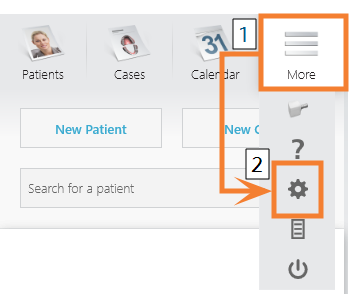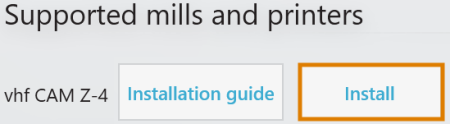Integrar TRIOS Design Studio
Tenga en cuenta que 3Shape pronto dejará de admitir esta integración. Recomendación: En su lugar, utilice el flujo de trabajo de 3Shape Produce.
Para la integración CAD/CAM, TRIOS Design Studio utiliza el directorio estándar de DentalCAM para enviar objetos a la máquina.
Resumen
-
Instale la máquina en los ajustes de TRIOS Design Studio.
-
Pruebe la conexión con TRIOS Design Studio.
Las siguientes instrucciones se redactaron para TRIOS Design Studio versión 19.3.1. Es posible que no correspondan a otras versiones.
Integración
- Obtenga de 3Shape una licencia para los siguientes productos:
- Trios Base
- Trios Restoration
- Anatomy Design
- Módulo CAMBridge CAM 3DD para VHF Z4
- Prepare la máquina y el ordenador CAD. Ver ‘Preparing the machine and CAD computer’
- Prepare el ordenador CAM
 Ordenador que está conectado a su máquina y en el que se ejecutan DentalCAM y DentalCNC.. Ver ‘Preparing the CAM computer’
Ordenador que está conectado a su máquina y en el que se ejecutan DentalCAM y DentalCNC.. Ver ‘Preparing the CAM computer’ - Enchufe la mochila 3Shape en el ordenador CAD.
- Acceda al ordenador CAD.
- Abra TRIOS Design Studio.
- En la barra de menús, seleccione Más. En el menú desplegable, seleccione el icono Ajustes.
- Se muestra el menú de ajustes.
- En el menú de ajustes, abra el submenú CAM.
- En el submenú, seleccione General.
- Los ajustes CAM generales se muestran en el lado derecho.
- Localice la sección Máquinas instaladas.
- Compruebe si la Z4 ya aparece en esta sección.
- Si la Z4 ya aparece, seleccione Quitar. Confirme su selección.
- Localice la sección Fresadoras e impresoras compatibles.
- La Z4 debe aparecer en esta sección. Si no aparece enumerada, posiblemente tenga que obtener una licencia de 3shape para la Z4.
- En la línea para la Z4, seleccione Instalar.
- TRIOS Design Studio le pide que introduzca el número de serie de la máquina.
- Introduzca el número de serie de la máquina. Presione Enter.
- Esto es lo que sucede:
- TRIOS Design Studio configura la integración CAD/CAM.
- Si la configuración automática falla, la aplicación se lo notifica en una ventana de mensaje.
- Si la configuración falla, haga lo siguiente:
- En la ventana de mensaje, seleccione Instalación manual.
- Se abre un explorador de archivos.
- Vaya a la carpeta de instalación de DentalCAM y DentalCNC y selecciónela.
- Seleccione Seleccionar carpeta.
- Ahora la Z4 aparece en la sección Máquinas instaladas.
- En la línea para la Z4, seleccione Prueba.
- Esto es lo que sucede:
- Se abre una ventana.
- TRIOS Design Studio realiza varias pruebas.
- Si la integración CAD/CAM funciona correctamente, aparecerán marcas de verificación de color verde al final de cada línea.
- Guarde sus cambios en TRIOS Design Studio. Reinicie el programa.
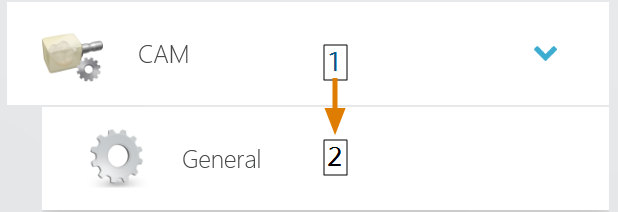
Abrir los ajustes CAM en TRIOS Design Studio
Ver ‘Placa de identificación y número de serie’
Ver ‘Accessing the DentalCAM y DentalCNC installation folder’
No seleccione la carpeta CNCTransfer dentro de la carpeta de instalación.